本指南介绍了如何使用 Chrome 开发者工具检查缓存数据。
如果您尝试检查 HTTP 缓存数据,请参阅其他指南。网络日志的大小列中包含您要查找的信息。请参阅记录网络活动。
查看缓存数据
打开开发者工具 > 应用 > 存储空间。
如需查看可用的缓存,请展开
Cache Storage。

点击某个缓存以查看其内容。

点击某个资源可在表格下方的部分查看其 HTTP 标头。

打开预览标签页可查看资源的内容。

刷新资源
- 查看缓存中的数据。
选择要刷新的资源。开发者工具会以蓝色突出显示该元素,以指示其已被选中。

点击刷新。
过滤资源
- 查看缓存中的数据。
- 使用按路径过滤文本框可滤除与您提供的路径不匹配的所有资源。
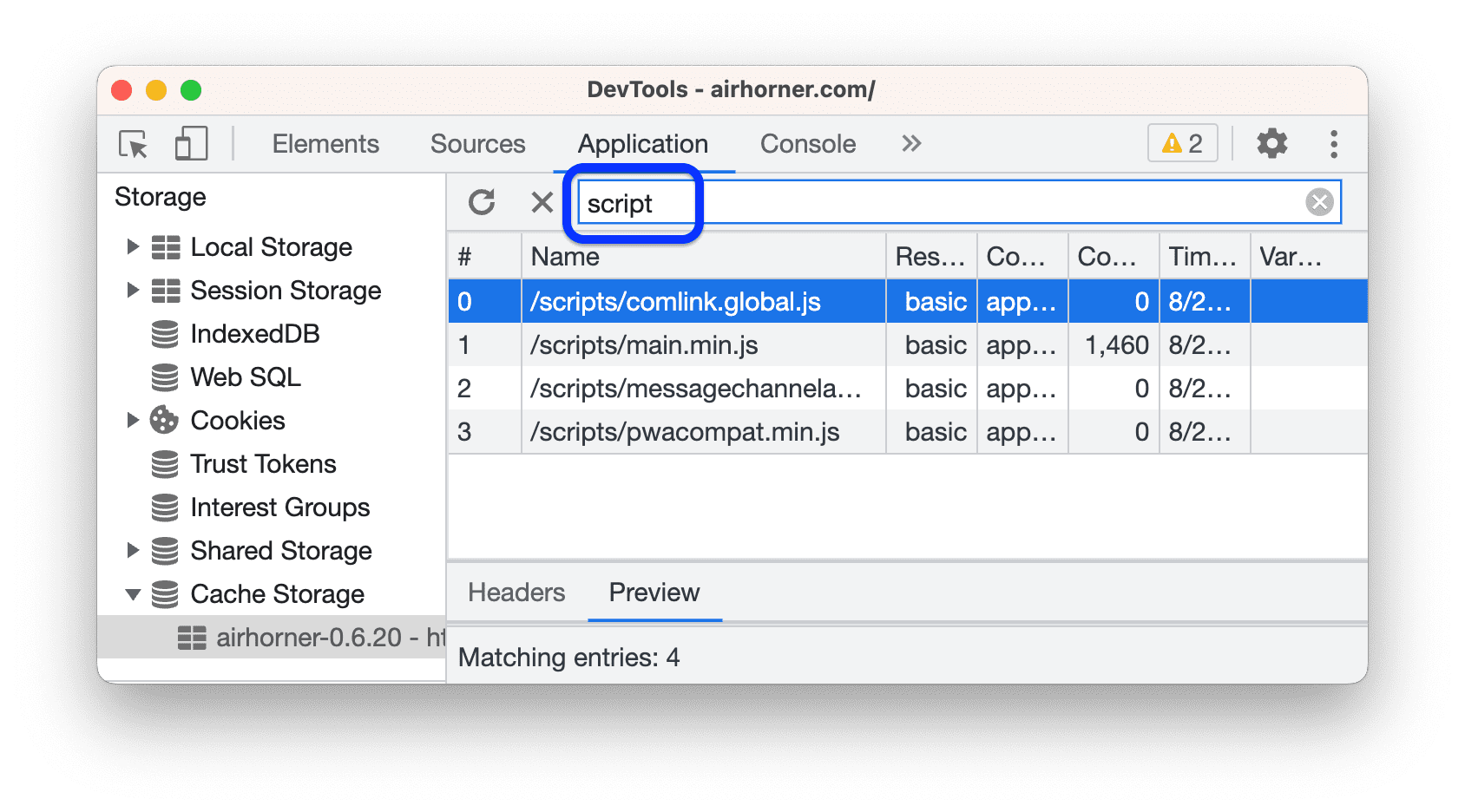
此示例会滤除路径中不包含 script 的资源。
删除一项资源
- 查看缓存中的数据。
点击要删除的资源。开发者工具会以蓝色突出显示该元素,以指示其已被选中。

点击删除所选内容
。
删除所有缓存数据
- 依次打开应用 > 存储。
在缓存部分,确保已启用
Cache Storage。
点击清除网站数据。



